
时间:2020-10-19 20:55:01 来源:www.win10xitong.com 作者:win10
相信各位网友在使用电脑的时候偶尔会遇到Win10没有注册类别问题不知道如何处理,有可能我们都会遇到Win10没有注册类别这样的情况吧,要是想自己学习学习解决Win10没有注册类别的方法,也是可以的,只需要进行以下的简单设置:1、右键点击屏幕底部的任务栏空白位置,然后在弹出菜单中选择"任务管理器"菜单项;2、在打开的任务管理器窗口中,依次点击"文件/运行新任务"菜单项就很轻松愉快的把这个问题搞定了。接下来,我们就和小编共同来一步一步看看Win10没有注册类别的具体办法。
方法/步骤
1、右键点击屏幕底部的任务栏空白位置,然后在弹出菜单中选择"任务管理器"菜单项;
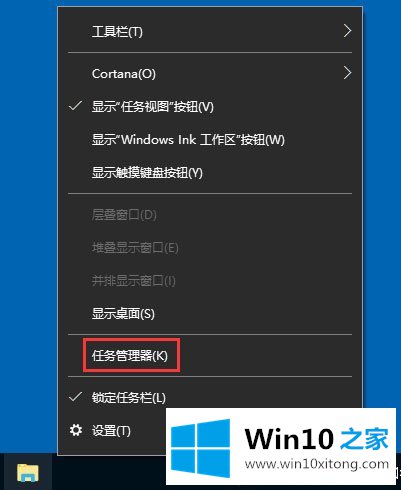
2、在打开的任务管理器窗口中,依次点击"文件/运行新任务"菜单项;
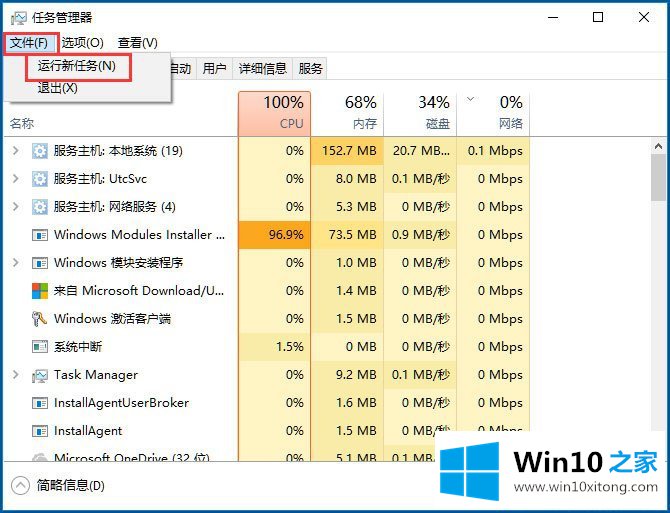
3、这时会打开Win10的运行窗口,在窗口中输入命令services.msc,然后点击确定按钮;
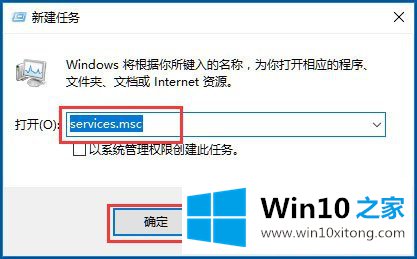
4、这时会打开Win10的服务窗口,在服务列表中找到User Manager服务项;

5、右键点击User Manager服务项,在弹出的菜单中选择"属性"菜单项;
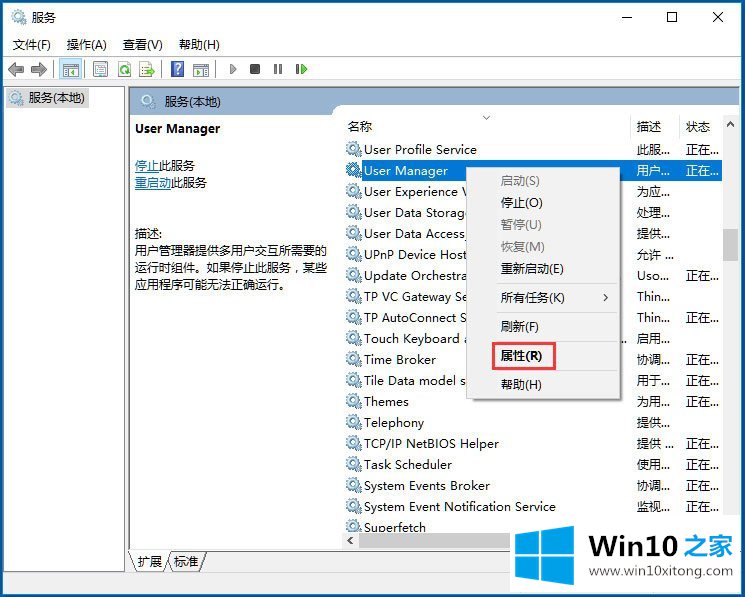
6、这时会打开属性的编辑窗口,在窗口中点击"启动"按钮;
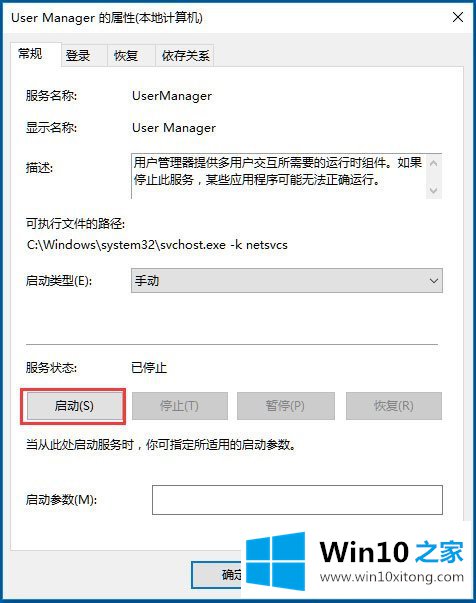
7、接下来再点击启动类型下拉菜单,在弹出的菜单中选择"自动"菜单项,最后点击确定按钮,这样再运行edge浏览器时,就不会弹出没有注册类的提示了。
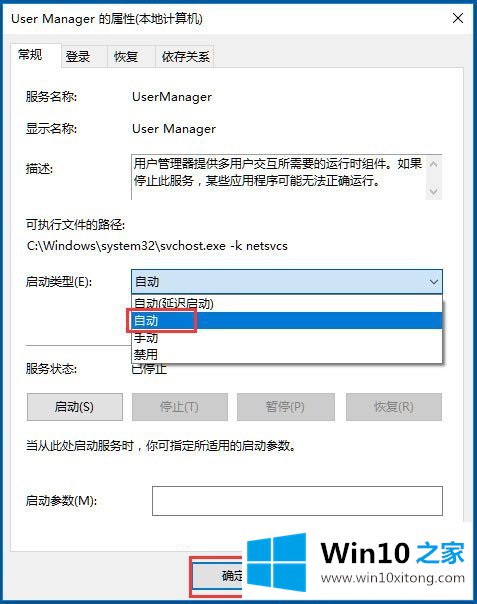
一天以上就是Win10没有注册类别的具体解决方法,按照以上方法进行操作,就能顺利解决该问题,正常打开edge浏览器了。
以上的内容已经非常详细的讲解了Win10没有注册类别的具体办法,本站还会每天发布很多关于windows系统的相关教程,同时也提供系统下载,请多多关注。